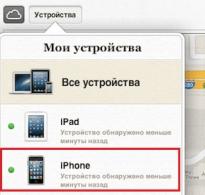Твердотельный накопитель с интерфейсом sata. Интерфейс подключения дисков SSD и HDD – несколько важных характеристик
Если настольные жесткие диски многие годы существуют в 3,5-дюймовом форм-факторе, SSD с самого начала выпускались в 2,5-дюймовом формате. Он отлично подходил для небольших компонентов SSD. Однако ноутбуки становились все тоньше, и 2,5-дюймовые SSD уже перестали удовлетворять критерию малого размера. Поэтому многие производители обратили внимание на другие форм-факторы с меньшими габаритами.
В частности, был разработан стандарт mSATA, однако он появился слишком поздно. Соответствующий интерфейс сегодня встречается довольно редко, в немалой степени по причине того, что mSATA (сокращение от mini-SATA) по-прежнему работает со сравнительно низкой скоростью SATA. Накопители mSATA физически идентичны модулям Mini PCI Express, но электрически mSATA и mini PCIe несовместимы. Если сокет предназначен для установки накопителей mSATA, вы сможете использовать только их. Напротив, если сокет предназначен для модулей mini PCI Express, накопители mSATA SSD вставить можно, однако работать они не будут.
Стандарт mSATA сегодня можно считать устаревшим. Он уступил место стандарту M.2, который изначально назывался Next Generation Form Factor (NGFF). Стандарт M.2 обеспечивает производителям большую гибкость по габаритам SSD, поскольку накопители значительно более компактны, допускаются восемь вариантов длины, от 16 до 110 мм. Также M.2 поддерживает разные варианты интерфейсов. Сегодня все больше используется интерфейс PCI Express, который и будет доминировать в будущем, поскольку он работает значительно быстрее. Но первые накопители M.2 опирались на интерфейс SATA, теоретически возможен и USB 3.0. Однако не все слоты M.2 поддерживают все упомянутые интерфейсы. Поэтому перед покупкой накопителя проверяйте, какие стандарты поддерживает ваш слот M.2.
Стандарт M.2 сегодня распространяется и среди настольных ПК, современные материнские платы предлагают, по крайней мере, один соответствующий слот. Еще один положительный момент – кабель уже не требуется, накопитель вставляется прямо в слот материнской платы. Впрочем, подключение через кабель тоже возможно. Но для этого на материнской плате должен иметься соответствующий порт, а именно U.2. Ранее этот стандарт был известен как SFF 8639. Конечно, теоретически можно оснащать 2,5-дюймовые накопители портом U.2, но на рынке таких моделей очень мало, как и накопителей с SATA Express.
Интерфейс SATA Express является преемником SATA 6 Гбит/с, поэтому поддерживается обратная совместимость. На самом деле host-интерфейс поддерживает даже два порта SATA 6 Гбит/с или один SATA Express. Такая поддержка была добавлена больше для совместимости, поскольку накопители SATA Express электрически подключаются к шине PCI Express. То есть накопители SATA Express на «чистых» портах SATA 6 Гбит/с не работают. Но SATA Express опирается только на две линии PCIe, то есть пропускная способность будет в два раза меньше M.2.
Компактные и очень быстрые: накопители M.2 SSD с интерфейсом PCI Express, фото с картой-адаптером
Конечно, у большинства настольных компьютеров есть обычные слоты PCI Express, поэтому можно установить SSD напрямую в такой слот, как видеокарту. Вы можете приобрести карту-адаптер для M.2 SSD (PCIe), после чего подключать накопители «традиционным» образом в виде карты расширения PCI Express.
M.2 SSD с интерфейсом PCI Express демонстрируют пропускную способность больше двух гигабайт в секунду – но только при подходящем подключении. Современные M.2 SSD обычно разрабатываются для четырех линий PCI Express третьего поколения, только такой интерфейс позволяет раскрыть их потенциал производительности. Со старым стандартом PCIe 2.0 и/или меньшим числом линий накопители SSD работать будут, но вы потеряете весьма существенную часть производительности. Если есть сомнения, мы рекомендуем заглянуть в руководство пользователя материнской платы, где должна быть указана конфигурация линий M.2.
Если на материнской плате нет слота M.2, вы можете установить такой накопитель через карту расширения, например, в слот для второй видеокарты. Однако при этом чаще всего на видеокарту будут подаваться уже не 16, а 8 линий PCI Express. Впрочем, на производительность видеокарты это повлияет не так серьезно. В следующей таблице приведена суммарная информация о современных интерфейсах:
| Форм-фактор | Подключение | Макс. скорость | Примечание |
|---|---|---|---|
| 2,5 дюйма | SATA 6 Гбит/с | ~ 600 Мбайт/с | Стандартный форм-фактор SSD для настольных ПК, а также многих ноутбуков. Возможна разная высота корпуса. Порты SATA есть на любой материнской плате, поэтому совместимость очень широкая. |
| mSATA | SATA 6 Гбит/с | ~ 600 Мбайт/с | Форм-фактор предназначен, главным образом, для ноутбуков. Распространился только один вариант размера. Использует слот собственного формата. |
| M.2 | PCIe 3.0 x4 | ~ 3800 Мбайт/с | Форм-фактор для ноутбуков и настольных систем. Доступны разные варианты размеров. Многие новые ноутбуки и материнские платы имеют слот M.2. |
| SATA Express | PCIe 3.0 x2 | ~ 1969 Мбайт/с | Преемник SATA 6 Гбит/с. Использует две линии PCIe, а не четыре, как в M.2. На рынке почти нет совместимых накопителей, поскольку производители предпочитают M.2, более компактный и быстрый формат. |
Многим пользователям компьютеров не однократно встречалось слово SATA, но не многие знают, что этого такое. Стоит ли обращать на него внимание при выборе жесткого диска, системной платны или уже готового компьютера? Ведь в характеристиках данных устройств слово SATA сейчас часто упоминается.
Даем определение
SATA это последовательный интерфейс передачи данных между различными накопителями информации, который пришел на смену параллельному интерфейсу АТА.
Начало работ по созданию данного интерфейса было организованно с 2000 года.
В феврале 2000 года, по инициативе компании Intel была создана специальная рабочая группа, в которую вошли лидеры IT технологий тех и теперешних времен: компания Dell, Maxtor, Seagate, APT Technologies, Quantum и много других не менее значимых компаний.
В результате двух годичной совместной работы, первые разъемы SATA появились на системных платах в конце 2002года. Они использовались для передачи данных через сетевые устройства.

А с 2003 года последовательный интерфейс был интегрирован уже во все современные системные платы.
Чтобы визуально ощутить разницу между АТА и SATA посмотрите фото ниже.



Последовательный интерфейс Serial ATA .



Новый интерфейс на программной уровне, совместим со всеми существующими аппаратными устройствами и обеспечиваем более высокую скорость передачи данных.
Как видно из фото выше 7 контактный провод имеет меньшую толщину, что обеспечивает более удобное соединение между собой различных устройств, а также позволяет увеличить количество разъемов Serial ATA на системной плате.
В некоторых моделях материнских плат их количество может достигать аж 6.

Более низкое рабочего напряжение, меньшее количество контактов и микросхем уменьшило тепловыделение устройствами. Поэтому контроллеры портов SATA не перегреваются, а это обеспечивают еще большую надежную передачу данных.
Однако к интерфейсу Serial ATA еще проблематично подключить большинство современных дисководов, поэтому все производили современных системных плат еще не отказались от интерфейса АТА (IDE).

Кабеля и разъемы
Для полноценной передачи данных через интерфейс SATA используются два кабеля.
Один, 7 контактный, непосредственно для передачи данных, и второй, 15 контактный, силовой, для подачи дополнительного напряжения.
При этом, 15 контактный, силовой кабель подключается к блоку питания, через обычный, 4-х контактный разъем выдающий два разных напряжения, 5 и 12 В.

Силовой кабель SATA выдает рабочее напряжение 3,3, 5 и 12 В, при силе тока в 4,5 А.

Ширина кабеля 2, 4 см.
Чтобы обеспечить плавный переход от АТА к SATA, в плане подключения питания, на некоторых моделях жестких дисков еще можно увидеть старые 4-х контактные разъемы.

Но как правило, современные винчестеры уже идут только с 15 контактным новым разъемом.
Кабель передачи данных Serial ATA можно подключать к винчестеру и системной плате даже при включенных последних, что нельзя было сделать в старом интерфейсе АТА.
Это достигается за счет того, что выводы заземления в районе контактов интерфейса сделаны немного длиннее, чем сигнальные и силовые.
Поэтому при подсоединении в первую очередь контактируют провода заземления, и только потом все остальные.
Тоже самое можно сказать и про силовой 15 контактный кабель.


Таблица, силовой разъем Serial ATA .


Конфигурация SATA
Основное отличие конфигурации SATA от АТА это отсутствие специальных переключателей и фишек типа Master/Slave.

А также нет необходимости выбирать место подключения устройства к кабелю, ведь на кабеле АТА два таких места, и устройство, которое подключено в конце кабеля считается в BIOS главным.

Отсутствие настроек Master/Slave не только значительно упрощает аппаратную конфигурацию, но и позволяет более быстро устанавливать операционные системы, к примеру, .
Кстати про BIOS, настройки в нем тоже не займут много времени. Вы там быстро все найдете и настроите.

Скорость передачи данных
Скорость передачи данных это один из важных параметров, для улучшение которого и был разработан интерфейс SATA.
Но этот показатель в данном интерфейсе постоянно увеличивался и сейчас скорость передачи данных может достигать до 1969 Мбайт /с. Многое зависит от поколения интерфейса SATA, а их уже 5.
Первые поколения последовательного интерфейса, версии «0», могли передать до 50 Мбайт/с, но они не прижились, так как сразу же были заменены на SATA 1.0. скорость передачи данных которых уже тогда достигала 150 Мбайт/с.
Время появления серий SATA и их возможности.
Серии :
- 1.0 – время дебюта 7.01.2003 года – максимальная теоретическая скорость передачи данных 150 Мбайт/с.
- 2.0 – появлюсь в 2004 году, полностью совместима с версией 1.0, максимальная теоретическая скорость передачи данных 300 Мбайт/с или 3 Гбит/с.
- 3.0 – время дебюта июль 2008 года, начало выпуска май 2009 года. Теоретическая максимальная скорость 600 Мбайт/с или 6 Гбит/с.
- 3.1 – время дебюта июль 2011 года, скорость — 600 Мбайт/с или 6 Гбит/с. Более усовершенствованная версия чем в п. 3.
- 3.2, а также входящая в него спецификация SATA Express – время выхода 2013 год. В данной версии произошло слияние SATA и PCIe устройств. Скорость передачи данных выросла до 1969 Мбайт/с.
В данном интерфейсе передача данных осуществляется на скорости 16 Гбит/с или 1969 Мбайт/с за счет взаимодействия двух линий PCIe Express и SATA.

Интерфейс SATA Express начал внедрятся в чипсетах Intel 9-й серии и в начале 2014 года был мало еще известен.
Если не внедрятся в дебри ИТ технологий, то в двух словах можно сказать так.

Serial ATA Express, это своеобразный переходной мост, который переводит обычный режим передачи сигналов в режиме SATA на более скоростной, который возможен благодаря интерфейсу PCI Express.

eSATA
eSATA используется для подключения внешних устройств, что еще раз подтверждает универсальность интерфейса SATA.

Здесь уже используется более надежный разъемы подключения и порты.

Недостатком является то, что для работы внешнего устройства нужен отдельный специальный кабель.
Но разработчики интерфейса в скором времени решили эту проблему внедрив систему питания сразу в основной кабель в интерфейсе eSATAp.
eSATAp, это доработанный интерфейс eSATA в реализации которого была использована технология USB 2.0. Основное преимущество данного интерфейса, это передача по проводам напряжения 5 и 12 Вольт.
Соответственно встречаются eSATAp 5 V и eSATAp 12 V.

Существуют и другие названия интерфейса, все зависит от производителя. Вы можете встретить аналогичные названия: Power eSATA, Power over eSATA, eSATA USB Hybrid Port (EUHP), eSATApd и SATA/USB Combo.
Как выглядит интерфейс смотрите ниже.


Также для ноутбуков и нетбуков разработан интерфейс Mini eSATAp.
mSATA
mSATA – внедрен с сентября 2009 года. Разработан для использования в ноутбуках, нетбуков и других не больших ПК.

На фото выше, как пример, представлено два диска, один обычный SATA, он внизу. Выше диск с интерфейсом mSATA.
Кому интересно, можете ознакомится с характеристиками mSATA-накопителей.



Такие накопители установлены практически в каждом ультрабуке.
Интерфейс mSATA в обычных компьютерах применяется редко.

Переходник mSATA to Serial ATA Convertor .

Вывод
Из выше сказанного понятно, что интерфейс последовательной передачи данных SATA еще не исчерпал себя полностью.
27. 05.2017
Блог Дмитрия Вассиярова.
Интерфейс SATA — особенности и характеристики данного порта
Доброго времени суток дорогие друзья.
Вы часто встречаете словосочетание «интерфейс SATA», о нем говорят ваши знакомые, а вы понятия не имеете, что это? Тогда вам стоит прочесть эту статью, из которой вы получите ответ не только на данный вопрос, но и научитесь разбираться в поколениях разъемов этого семейства.
Разбор полётов
Начнем с того, что собой представляет интерфейс. Это средство взаимодействия между двумя устройствами; в данном случае между материнкой и жестким диском. Оно состоит из контроллера, сигнальных линий и специального протокола - правил, по которым работает именно этот вид интерфейса. Чтобы вам было понятнее, физически он является разъемом в материнской плате, куда вставляется HDD.

SATA на английском языке расшифровывается как Serial Advanced Technology Attachment, что в переводе - «последовательное применение новейших технологий». Первое слово в данном случае играет ключевую роль, так как именно оно определяет вид данного интерфейса - он последовательный.

Это значит, что данные передаются бит за битом - по одному - за определенный промежуток времени. Я акцентирую внимание на этом не случайно, ведь предшественником SATA является PATA () - параллельный интерфейс, который передавал информацию по несколько бит сразу. В настоящее время он считается устаревшим, поэтому не используется.
Разработки сата стартовали в 2000 году передовыми компаниями компьютерного рынка того и нынешнего времени, среди которых Dell, Seagate, Maxtor, APT Technologies, Quantum и пр. Повсеместно интегрировать разъем в платы начали в 2003 году.
Преимущества
SATA считается лучше, чем тем, что быстрее передает информацию, имеет тоньше провод. Еще один плюс - сниженное рабочее напряжение из-за сокращенного числа контактов и микросхем, поэтому контроллеры выделяют меньше тепла, следовательно, не перегреваются и дольше служат.
Судите сами, SATA обладает 7 контактами, в то время как у PATA их было 40. Также усовершенствованная форма кабеля обеспечивает ему устойчивость к многократным подключениям.

Вдобавок устаревший интерфейс предполагал подсоединение 2х устройств к одному шлейфу, в то время как в современном выделены отдельные провода для каждого гаджета. Таким образом, все приборы могут работать одновременно, устранены задержки в передаче данных и возможные проблемы при сборке комплектующих.
Виды SATA
Для работы с любым интерфейсом SATA применяются 2 кабеля: на 7 контактов для обмена информацией и на 15 контактов для подключения питания. Вместо последнего может применяться разъём Molex с 4 контактами. Силовой кабель отдает напряжение 5 и 12 В. Ширина провода составляет 2,4 см.

Отличия между видами состоят в скорости передачи данных и частоте работы шины. Рассмотрим существующие поколения:
- SATA. Модель, вышедшая первой. Сейчас практически не используется. Ее шина функционировала на частоте 1,5 ГГц, из-за чего пропускная способность не превышала 150 Мб/с.
- SATA 2. Впервые интерфейс появился в 2004 году на чипсете nForce 4 бренда «NVIDIA». Внешне: то же, что и предыдущий вариант. Увеличена частота до 3 ГГц, благодаря чему повысилась скорость обмена информацией до 300 Мб/с.
- SATA 3. Релиз состоялся в 2008 году. По традиции, производительность стала больше в 2 раза (600 Мбайт/с). Сохранена совместимость между девайсами, предназначенными для предыдущих поколений.
После выхода данного интерфейса были выпущены еще 2 его модификации:
— 3.1 (2011 год). Из нововведений: Zero-power оптического дисковода (не потребляет энергию в спящем режиме), mSATA (разъем для портативных и твердотельных винчестеров, нетбуков и мобильных гаджетов), Queued TRIM Command (повышает продуктивность SSD-накопителей), Hardware Control Features (выполняет хост-идентификацию возможностей девайса). Данные передаются с той же скоростью, что и в 3 поколении.
— 3.2 - SATA Express (2013 год). Произошло слияние этого семейства и PCIe, то есть интерфейс по программному обеспечению совместим с SATA, но несущим разъемом считается PCIe.
Физически данная модель выполнена в качестве двух рядом расположенных портов SATA, поэтому можно одновременно подключать устройства, предназначенные для интерфейсов предыдущих поколений и - непосредственно для Express. Скорость передачи данных существенно повысилась: до 8 Гб/с, если задействован 1 разъем, и до 16 Гб/с - если оба.

eSATA
Этот вид интерфейса стоит выделить в отдельную группу. Потому что он предназначается для подключения устройств с внешней стороны. На это указывает первая буква в названии, которая несет в себе понятие «External» (внешний). Разъем появился в 2004 году.

В сравнении с первым поколением SATA:
- Более надежное исполнение;
- Провод удлинен с 1 м до 2 м;
- Используются различные уровни сигнала.
Минусом этой версии является необходимость в специальном кабеле для подсоединения гаджетов. Недостаток упразднен в следующей модификации - eSATAp - путем внедрения технологии USB 2.0, при этом информация передается по проводам с напряжением 5 и 12 В.
Определяем версию интерфейса.
Как узнать, какой разъем SATA предполагает ваша материнская плата и подключенные к ней устройства? Есть несколько способов сделать это:
- Почитать технические характеристики вашей модели в инструкции или на официальном сайте.
- Посмотреть надписи непосредственно на материнке.

- Воспользоваться утилитой CrystalDiskInfo. После установки откроется окно, где будет представлена полная информация о вашем железе.
Вот оф сайт этой програмки: http://crystalmark.info/software/CrystalDiskInfo/index-e.html

Если вы соберетесь покупать новый винт, но понравившаяся модель не будет соответствовать разъему на материнке, не спешите отказываться от своего выбора, так как продаются специальные переходники под интерфейс SATA.
Жду вас на страницах моего блога снова.
Несмотря на то, что твердотельные диски, то есть SSD, появились достаточно давно, многие пользователи только начинают узнавать о них и использовать на своих компьютерах. Возможно, это связано с большой ценой и маленькой емкостью, хотя они имеют более высокое быстродействие по сравнению со стандартными накопителями и работают значительно быстрее.
Перед тем как углубиться в разновидности винчестеров, технологии их изготовления, типы памяти и контроллеры, необходимо сделать акцент на форм-факторе (размере). Каждое из устройств отличается по размерам, имеет свои разъемы подключения и используется совершенно по-разному. Если SSD в 2.5 дюйма не вызывает никаких вопросов, так как по размерам и расположению разъемов он схож с обычными жесткими дисками, то иные разновидности вызывают массу вопросов.
Сегодня мы поговорим о таких устройствах, как SSD M.2 накопители, что это такое, в чем их особенности и преимущества. Это относительно новый стандарт, который, по мнению многих специалистов, является революционным решением. Давайте более разберемся в этой теме и узнаем максимум информации.
Развитие SATA интерфейса
Интерфейс SATA стал хорошей заменой PATA, сменив широкий шлейф более компактным, тонким и удобным вариантом. Основной тенденцией его развития являлось стремление к компактности, и это вполне нормально. Даже для нового интерфейса потребовалась разновидность, позволяющая использовать его в мобильных устройствах и там, где предъявляются особенные требования к размерам комплектующих.

Таким образом, был создан mSATA – тот же интерфейс, только с более компактными размерами. Но он прожил недолго и ему на смену быстро пришел абсолютно новый — разъем M.2, который обладал еще большими возможностями. Не по ошибке в аббревиатуре нет слова SATA, так как новый вариант не относится к данному стандарту. Более подробно об этом мы поговорим дальше.
Единственное, что необходимо сказать — SSD диск M.2 подключается без кабелей питания и шлейфов, благодаря этому его использование становится максимально комфортным и позволяет быть компьютеру еще компактнее. Это является одним из его ключевых преимуществ.
Обзор интерфейса M.2
M.2 – это разъем на плате расширения, устанавливаемой в слот PCI-Express, или на самой материнской плате. Устанавливать в него можно не только SSD формата M.2, но прочие модули, в том числе Bluetooth и Wi-Fi. Сфера применения данного разъема достаточно широкая, что делает его невероятно удобным и полезным.

При апгрейде компьютера обязательно обратите на него внимание и установите системную плату с этим разъемом, даже если вы не планируете пока ставить твердотельный накопитель с таким интерфейсом.
Однако если у вас довольно старая системная плата, и вы не хотите ее менять, например «GA-P75-D3» с отсутствующим слотом M2, но при этом у нее имеется PCI-E 3.0, на который установлена видеокарта и разъем PCIe x4. В данном случае на PCIe x4 можно установить ССД через специальный переходник, но его скорость будет немного ниже.
Абсолютно все SSD накопители М.2 обладают утапливаемым креплением в разъемах М.2. Данный форм-фактор обеспечивает максимальную производительность при минимальном потреблении ресурсов и рассчитан на технологическое усовершенствование винчестеров в будущем.

Более того, как уже было сказано выше, для подключения не нужны кабели и шлейфы, которые обычно только занимают лишнее место. Для того чтобы начать работу с устройством, достаточно просто вставить его в разъем.
M-key и B-key
Существующие сегодня жесткие диски, в том числе твердотельные накопители, подключаются к шине SATA. Максимальная пропускная способность которой составляет 6 Гб/с, то есть примерно 550-600Мб/с. Для обычного накопителя такая скорость попросту недостижима, но SSD диски без каких-либо проблем могут развивать скорость гораздо большую. Только их установка абсолютно бессмысленна, если интерфейс не может «прокачать» данные с более высокой скоростью, чем та, на которую он сам рассчитан.
Ввиду этого появилась возможность использовать шину PCI-Express с большей пропускной способностью:
- PCI-Express 2.0. Имеет две линии (PCI-E 2.0 x2), характеризуется пропускной способностью до 8Гб/с, или около 800Мб/с.
- PCI-Express 3.0. Имеет четыре линии (PCI-E 3.0 x4), с пропускной способностью 32Гб/с, или примерно 3.2Гб/с.
Какой интерфейс применяется для подключения того или иного устройства определяет положение перемычки.

В настоящее время накопители ССД М.2 имеют такие варианты ключей:
- B key «Socket2» (включает поддержку PCI-E ×2, SATA, Audio, USB и прочих модулей).
- M key «Socket3» (включает поддержку PCI-E ×4 и SATA).
Например, берем материнскую плату с разъемом М.2 с М-ключом. То есть, применяется шина PCIe ×4. Можно ли установить в нее твердотельный накопитель с интерфейсом SATA? Это интересный вопрос, на который мы попытаемся найти ответ.
Необходимо открыть информацию о материнской плате и узнать, поддерживает она M.2 SATA или нет. Допустим, производитель говорит, что да. В этом случае покупается ССД диск, который изначально создан для PCIe ×4, и абсолютно никаких проблем при подключении возникнуть не должно.

Выбирая системную плату, в обязательном порядке обращайте свое внимание на то, поддерживается ли в М.2 шина SATA, чтобы можно было использовать любой винчестер.
Давайте резюмируем все выше сказанное и подведем итоги:
- М.2 – это попросту другой форм-фактор (разъем и размер) твердотельных дисков. Все материнские платы, которые оснащены данным слотом, используют шину PCI-E x4.
- Тип применяемой шины накопителем зависит от ключей. Обычно применяется шина PCI-Express (ключ M) или SATA (ключ M+B). Возможность подключения ССД с SATA интерфейсом должна быть обозначена в характеристиках материнской платы.
Спецификация размеров: 2260, 2280 и другие
Зачастую просматривая спецификацию материнской платы компьютера или ноутбука можно встретить такую строчку «1 x M.2 Socket 3, with M Key, type 2260/2280» — значит, что используется 1 слот M.2 c ключом типа M и размером 2260/2280. Первые две цифры «22» — означают ширину в «мм», вторые две цифры «60» — это длина. Поэтому если выбрать, скажем, Transcend TS128GMTS600, с длинной «60мм» и шириной «22мм», то с его установкой проблем не возникнет.

Но даже если взять Kingston SHPM2280P2/480G с типом «2280» и так как в характеристиках системной платы заявлена поддержка данного вида накопителей, то установить его не составит труда.
Материнская плата может поддерживать множество размеров устанавливаемых модулей и в таком случае на ней размещаются фиксирующие винты, которые рассчитаны под каждую длину планки.
Технология NVMe
Старое поколение обычных магнитных и SSD дисков используют протокол AHCI, который был создан сравнительно давно и до сих пор поддерживается многими операционными системами. Но с появлением более современных и быстрых ССД, он не справляется со своей задачей и не может использовать все их возможности на максимум.
В качестве решения этой проблемы был создан протокол NVMe. Он характеризуется наиболее высокой скоростью, меньшими задержками и задействует минимум ресурсов процессора при выполнении операций.

Чтобы носитель работал по данной технологии, он должен ее поддерживать, поэтому при выборе, обратите на это отдельно внимание, ровно также как и материнская плата (она должна быть с поддержкой стандарта UEFI).
Подведем итоги
После того как мы провели обзор SSD со стандартом M.2 можно сказать, что это самый компактный форм-фактор твердотельных устройств. И в случае его поддержки материнской платой, рекомендуется использовать именно его.

Давайте рассмотрим несколько , которые помогут вам сделать правильный выбор. Итак, в первую очередь при покупке следует обращать внимание на следующие моменты:
- Имеет ли системная плата необходимый слот M.2, и какой размер модулей она позволяет использовать (2260, 2280 и т.д).
- Тип ключа, который использует слот (M, B или B+M).
- Поддерживает ли материнская плата интерфейс SATA или PCI-E, и какая версия используется (например, PCIe 3.0 4x).
- Поддерживаются ли операционной системой, самим SSD диском и материнской платой протоколы AHCI или NVMe.
Ведь отвечая на вопрос, что лучше, SSD со стандартным разъемом или M.2, понятное дело, что следует выбрать второй вариант с поддержкой NVMe и установить его на PCIe 3.0×4.
Это позволит не только освободить больше места путем сокращения количества проводов, но и увеличит скорость передачи, быстродействие системы и ее производительность. Главное – он сделает работу за компьютером более комфортной, приятной и эффективной.
Первые SSD , или твердотельные накопители, использующие флэш-память , появились в 1995 году, и использовались исключительно в военной и аэрокосмической сферах. Огромная на тот момент стоимость компенсировалась уникальными характеристиками, позволяющими эксплуатацию таких дисков в агрессивных средах при широком диапазоне температур.
В масс-маркете накопители SSD появились не так давно, но быстро стали популярны, так как являются современной альтернативой стандартному жёсткому диску (HDD ). Разберёмся, по каким параметрам нужно выбирать твердотельный накопитель, и что он из себя вообще представляет.
Устройство
По привычке, SSD называют «диском», но его скорее можно назвать «твердотельным параллелепипедом », поскольку движущихся частей в нём нет, и ничего по форме похожего на диск – тоже. Память в нём основана на физических свойствах проводимости полупроводников, так что SSD – полупроводниковое (или твердотельное) устройство, тогда как обычный жёсткий диск можно назвать электро-механическим устройством.Аббревиатура SSD как раз и означает «solid-state drive », то есть, буквально, «твердотельный накопитель ». Он состоит из контроллера и чипов памяти.
Контроллер – наиболее важная часть устройства, которая связывает память с компьютером. Основные характеристики SSD – скорость обмена данных, энергопотребление, и т.п., зависят именно от него. Контроллер имеет свой микропроцессор, работающий по предустановленной программе, и может выполнять функции исправления ошибок кода, предотвращения износа, чистки от мусора.
Память в накопителях может быть как энергонезависимой (NAND ), так и энергозависимой (RAM ).
NAND-память поначалу выигрывала у HDD только в скорости доступа к произвольным блокам памяти, и только с 2012 года скорость чтения/записи также многократно выросла. Сейчас в масс-маркете накопители SSD представлены моделями именно с энергонезависимой NAND -памятью.
RAM
память отличается сверхбыстрыми скоростями чтения и записи, и построена по принципы оперативной памяти компьютера. Такая память энергозависима – при отсутствии питания данные пропадают. Используется как правило в специфичных сферах, вроде ускорения работы с базами данных, в продаже встретить трудно.
Отличия SSD от HDD
SSD отличает от HDD в первую очередь, физическое устройство. Благодаря этому он может похвастаться некоторыми преимуществами, но имеет и ряд серьёзных недостатков.Основные преимущества:
· Быстродействие. Даже по техническим характеристикам видно, что скорость чтения/записи у SSD
выше в несколько раз, но на практике быстродействие может различаться в 50-100 раз.
· Отсутствие движущихся частей, а соответственно, шума. Также это означает высокую стойкость к механическим воздействиям.
· Скорость произвольного доступа к памяти гораздо выше. В результате скорость работы не зависит от расположения файлов и их фрагментации.
· Гораздо меньшая уязвимость к электромагнитным полям.
· Малые габариты и вес, низкое энергопотребление.
Недостатки:
· Ограничение ресурса по циклам перезаписи. Означает, что перезаписать отдельную ячейку можно определённое количество раз – в среднем, этот показатель варьируется от 1 000 до 100 000 раз.
· Стоимость гигабайта объёма пока достаточно высока, и превосходит стоимость обычного HDD
в несколько раз. Однако, этот недостаток со временем исчезнет.
· Сложность или даже невозможность восстановления удалённых или утерянных данных, связанная с применяемой накопителем аппаратной командой TRIM
, и с высокой чувствительностью к перепадам напряжения питания: при таком повреждении чипов памяти информация с них теряется безвозвратно.
В целом, у твердотельных накопителей есть ряд преимуществ, которыми стандартные жёсткие диски не обладают – в случаях, когда главную роль играют быстродействие, скорость доступа, размеры и устойчивость к механическим нагрузкам, SDD настойчиво вытесняет HDD .
Какой объём SSD понадобится?
Первое, на что стоит обратить внимание при выборе SSD – его объём. В продаже есть модели с ёмкостью от 32 до 2000 Гб.Решение зависит от варианта использования – вы можете установить на накопитель только операционную систему, и ограничиться объёмом SSD в 60-128 Гб , что будет вполне достаточно для Windows и установки основных программ.
Второй вариант – использовать SSD как основную медиа-библиотеку, но тогда вам понадобится 500-1000%20%D0%93%D0%B1%0A" rel="noopener nofollow">диск объёмом в 500-1000 Гб , что выйдет довольно дорого. Это имеет смысл, только если вы работаете с большим количеством файлов, к которым нужно обеспечить действительно быстрый доступ. Применительно к рядовому пользователю – не очень рациональное соотношение цена/скорость.
Но есть и ещё одно свойство твердотельных накопителей – в зависимости от объёма скорость записи может сильно отличаться. Чем больше объём диска, тем, как правило, больше скорость записи. Это связано с тем, что SSD способен параллельно использовать сразу несколько кристаллов памяти, а количество кристаллов растёт вместе с объёмом. То есть в одинаковых моделях SSD с разной ёмкостью в 128 и 480 Гб разница в скорости может различаться примерно в 3 раза.
Учитывая данную особенность, можно сказать, что сейчас наиболее оптимальным по цене/скорости выбором можно назвать 120-240 гигабайтные модели SSD , их хватит для установки системы и наиболее важного софта, а может быть, и для нескольких игр.
Интерфейс и форм-фактор
2.5" SSD
Самым распространённым форм-фактором SSD является формат 2,5 дюйма. Представляет собой «брусок» размерами примерно 100х70х7мм, у разных производителей они могут слегка различаться (±1мм). Интерфейс у 2.5” накопителей, как правило, SATA3 (6 Гбит/с ).Преимущества формата 2.5":
- Распространённость на рынке, доступен любой объём
- Удобство и простота использования, совместим с любыми материнскими платами
- Демократичная цена
- Относительно низкая скорость среди ssd - максимально до 600 Мб/с на один канал, против, например 1 Гб/с у интерфейса PCIe
- Контроллеры AHCI, которые были разработаны для классических жёстких дисков
mSATA SSD
Существует более компактный форм-фактор - mSATA , размерами 30х51х4 мм. Имеет смысл использовать в ноутбуках и любых других компактных устройствах, где установка обычного 2.5” накопителя нецелесообразна. Если у них, конечно, есть разъём mSATA . По скорости - это всё та же спецификация SATA3 (6 Гбит/с ), и не отличается от 2.5".M.2 SSD
Есть ещё один, самый компактный M.2%0A" rel="noopener nofollow">форм-фактор M.2 , постепенно сменяющий mSATA . Предназначен, главным образом, для ноутбуков. Размеры - 3.5х22х42(60,80) мм. Есть три разных длины планок - 42, 60 и 80 мм, обратите внимание на совместимость при установке в свою систему. Современные материнские платы предлагают, по крайней мере, один слот U.2 под формат M.2.M.2 может быть как с интерфейсом SATA , так и PCIe . Разница между этими вариантами интерфейса в скорости, и при том довольно большая - SATA накопители могут похвастаться скоростью в среднем 550 Мб/с, тогда как PCIe, в зависимости от поколения, может предложить 500 Мб/с на одну линию для PCI-E 2.0 , и скорость до 985 Мб/с на одну линию PCI-E 3.0 . Таким образом, твердотельный накопитель, установленный в слот PCIe x4 (с четырьмя линиями), может обмениваться данными на скорости до 2 Гб/с в случае PCI Express 2.0 и до почти 4 Гб/с – при использовании PCI Express третьего поколения.
Различия в цене при этом существенны, диск форм-фактора M.2 с интерфейсом PCIe обойдётся в среднем в два раза дороже интерфейса SATA при одинаковом объёме.
Форм-фактор имеет разъём U.2, который может иметь коннекторы, отличающиеся друг от друга ключами – специальными «вырезами» в них. Существуют ключи B и , а также B&M . Отличаются скоростью по шине PCIe : ключ М обеспечит скорость до PCIe х4 , ключ M скорость до PCIe х2 , как и совмещённый ключ B&M .
{4:medium}{6:medium}
B -коннектор несовместим с M -разъёмом, M -коннектор соответственно, с B -разъёмом, а B&M коннектор совместим с любым. Будьте внимательны, приобретая SSD%0A%20%D1%84%D0%BE%D1%80%D0%BC%D0%B0%D1%82%D0%B0%20M.2%0A" rel="noopener nofollow">SSD формата M.2 , так как материнская плата, ноутбук или планшет должны иметь подходящий разъём.

PCI-E SSD
Наконец, последний существующий форм-фактор – SSD%0A,%20%D0%BA%D0%B0%D0%BA%20%D0%BF%D0%BB%D0%B0%D1%82%D0%B0%20%D1%80%D0%B0%D1%81%D1%88%D0%B8%D1%80%D0%B5%D0%BD%D0%B8%D1%8F%20PCI-E%0A" rel="noopener nofollow">SSD
, как плата расширения PCI-E
. Монтируется, соответственно в слот PCI-E
, обладают самой высокой скоростью, порядка 2000 Мбайт/с на чтение, и 1000 Мбайт/с на запись
. Такие скорости встанут вам очень дорого: очевидно, что выбирать такой накопитель стоит для профессиональных задач.
NVM Express
Существуют также SSD , имеющие новый логический NVM%20Express%0A" rel="noopener nofollow">интерфейс NVM Express , разработанный специально для твердотельных накопителей. От старого AHCI он отличается ещё более низкими задержками доступа и высокой параллельностью работы чипов памяти за счёт нового набора аппаратных алгоритмов.На рынке есть модели как c разъёмом M.2 , так и в PCIe . Минус PCIe тут только в том, что он займёт важный слот, который может пригодиться и под другую плату.

Поскольку стандарт NVMe предназначен именно для флэш-памяти, он учитывает её особенности, тогда как AHCI всё же только компромисс. Поэтому, NVMe - будущее твердотельных накопителей, и со временем он будет только оптимизироваться.
Какой тип памяти в SSD лучше?
Разберёмся в типах памяти SSD . Это одна из главных характеристик SSD, определяющая ресурс перезаписи ячеек и скорость.MLC (Multi-Level Cell) - наиболее популярный тип памяти. Ячейки содержат 2 бита, в отличии от 1-го бита в старом типе SLC , который уже почти не продаётся. Благодаря этому – больший объём, а значит, меньшая стоимость. Ресурс записи от 2000 до 5000 циклов перезаписи. При этом «перезапись» означает перезапись каждой ячейки диска. Следовательно, для модели в 240 Гб, например, можно записать как минимум 480 Тб информации. Так что, ресурса такого SSD даже при постоянном интенсивном использовании должно хватить лет эдак на 5-10 (за которые он уже всё равно сильно устареет). А при домашнем использовании его хватит и вовсе на 20 лет, так что ограниченность циклов перезаписи можно вообще не брать во внимание. MLC – это лучшее сочетание надёжность/цена.

TLC (Triple-Level Cell) - из названия следует, что здесь в одной ячейки хранится сразу 3 бита данных. Плотность записи здесь в сравнении с MLC выше на целых 50% , а значит, ресурс перезаписи меньше – всего от 1000 циклов. Скорость доступа тоже ниже из-за большей плотности. Стоимость сейчас не сильно отличается от MLC . Давно и широко используется во флэшках. Срок службы также достаточный для домашнего решения, но подверженность неисправимым ошибкам и «отмиранию» ячеек памяти заметно выше, причём во время всего срока службы.
3D NAND
– это скорее форма организации памяти, а не её новый тип. Существует как MLC
, так и TLC 3D NAND
. Такая память имеет вертикально размещённые ячейки памяти, и отдельный кристалл памяти в ней имеет несколько уровней ячеек. Получается, что у ячейки появляется третья пространственная координата, отсюда и приставка "3D"
в названии памяти - 3D NAND
. Отличается очень низким количеством ошибок и высокой выносливостью из-за более крупного техпроцесса в 30-40нМ.
Гарантия производителя на отдельные модели достигает 10 лет использования, но стоимость высока. Самый надёжный тип памяти из существующих.
Отличия дешёвых SSD от дорогих
Диски одного и того же объёма могут даже у одного производителя сильно отличаться по цене. Дешёвый SSD от дорого может отличаться следующими моментами:· Более дешёвый тип памяти.
По возрастанию стоимости/надёжности, условно: TLC
≥ MLC
≥ 3D NAND
.
· Более дешёвый контроллер.
Также влияет на скорость чтения/записи.
· Буфер обмена.
Самый дешёвые SSD могут вовсе не иметь буфера обмена, это не сильно удешевляет их, но заметно снижает быстродействие.
· Системы защиты.
Например, в дорогих моделях есть защита от прерывания питания в виде резервных конденсаторов, позволяющих корректно завершить операцию записи, и не потерять данные.
· Брэнд.
Само собой, более раскрученный брэнд будет дороже, что не всегда означает техническое превосходство.
Вывод. Что выгоднее купить?
Можно с уверенностью сказать, что современные SSD накопители достаточно надёжны. Боязнь потери данных и негативное отношение к твердотельным накопителям, как классу, на данный момент уже совсем неоправданны. Если говорить о более-менее популярных брэндах, то даже дешёвая TLC память подойдёт для бюджетного домашнего использования, и её ресурса хватит вам на несколько лет как минимум. Многие производители к тому же дают гарантию в 3 года.Итак, если вы ограничены в средствах, то ваш выбор – это SSD%0A%20%D1%91%D0%BC%D0%BA%D0%BE%D1%81%D1%82%D1%8C%D1%8E%20%D0%B2%2060-128%20%D0%93%D0%B1%0A" rel="noopener nofollow">SSD ёмкостью в 60-128 Гб для установки системы и часто используемых приложений. Тип памяти не столь критичен для домашнего использования – TLC это будет или MLC , диск устареет раньше, чем выработается ресурс. При прочих равных, конечно, стоит выбрать MLC .
Если вы готовы заглянуть в средний ценовой сегмент и цените надёжность, то лучше рассмотреть SSD MLC на 200-500 Гб . За старшие модели придётся выложить около 12 тысяч рублей. При этом, объёма вам хватит практически для всего, что должно работать быстро на домашнем пк. Также можно взять модели ещё более повышенной надёжности с 3D%20NAND%0A" rel="noopener nofollow">кристаллами памяти 3D NAND .
Если ваша боязнь износа флэш-памяти достигает панического уровня, то стоит смотреть на новые (и дорогие) технологии в виде 3D%20NAND%0A" rel="noopener nofollow">формата накопителей 3D NAND . А если без шуток, то это будущее SSD – высокая скорость и высокая надёжность здесь объединены. Подобный накопитель подойдёт даже для важных баз данных серверов, поскольку ресурс записи здесь достигает петабайт , а количество ошибок минимально.
В отдельную группу хочется выделить SSD %20%D0%BD%D0%B0%D0%BA%D0%BE%D0%BF%D0%B8%D1%82%D0%B5%D0%BB%D0%B8%20%D1%81%20%D0%B8%D0%BD%D1%82%D0%B5%D1%80%D1%84%D0%B5%D0%B9%D1%81%D0%BE%D0%BC%20PCI-E " rel="noopener nofollow">SSD накопители с интерфейсом PCI-E . Он обладают высокой скоростью чтения и записи (1000-2000 Мб/с ), и в среднем дороже прочих категорий. Если во главу угла ставить именно быстродействие, то это лучший выбор. Недостаток - занимает универсальный слот PCIe, у материнских плат компактных форматов слот PCIe может быть всего один.
Вне конкуренции - SSD с логическим интерфейсом NVMe , скорость чтения которых переваливает за 2000 Мб/с. В сравнении с компромиссной для SSD логикой AHCI , имеет гораздо большую глубину очереди и параллелизм. Высокая стоимость на рынке, и лучшие характеристики - выбор энтузиастов или профессионалов.